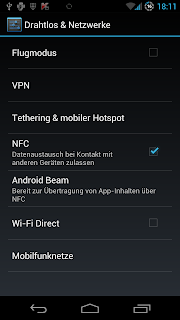Wer schonmal einen Datenverlust erlebt hat der weiss von was ich rede.
Meistens bemerkt man die nicht vorhandene Datensicherung zum ersten mal beim ersten Datenverlust.
Ich möchte euch heute Tipps geben wie man seine Daten vom Handy effizient sichert.
Am Beispiel des Galaxy Nexus erkennt man die Problematik das dort keine SD-Karte vorhanden ist die man in den Cardreader stecken und auslesen kann.
Das 2. Problem ist das dort eine ext4 Partition installiert ist, dort kann man nicht mit herkömmlichen Datenrettungstools (die meisten beherrschen nur Fat16, Fat32, NTFS) an die Arbeit gehen.
Meine Version der Sicherung sieht so aus:
- VPN (
IPSec) Verbindung zu meinem Rechner
- Router (hier eine Fritz!Box) der einen Datenspeicher bereit hält
- den Datenspeicher (hier ein USB-Stick)
- natürlich sollte das Telefon
ROOT haben
Vorgehensweise:
Ich erkläre das ganze hier am Beispiel einer FritzBox 7170.
Man formatiert den USB-Stick mit
FAT32 und steckt ihn in den USB-Anschluss der FritzBox, dort wird das Laufwerk dann für das interne Netzwerk freigegeben. (vom Internet wird kein Zugang benötigt)
Nun richten wir ein Passwort + Lese-/Schreibrechte für den ftpuser ein.
Als nächstes lädt man sich die "
Fritz Fernzugang einrichten" Software herunter, erstellt dort nach
dieser Anleitung einen Zugang.
Das könnte bei euch anders aussehen, da ich schon eine FritzBox hinzugefügt hatte...
Man muss hier zwar iPhone wählen klappt aber auch mit Android ;)
Hier muss eine andere
IP-Range als die der FritzBox gewählt werden.
Der Schlüssel (Shared Secret) ist der allgemeine Schlüssel des VPN.
Das Kennwort ist dein persönliches.
Jetzt exportieren wir das ganze in ein beliebiges Verzeichnis
uns interessiert nun die iphone_user_mail.txt
diese Angaben können nun für das einrichten des VPN unter Android verwendet werden.
Einstellungen unter Android (hier ICS 4.0.3):
Erstmal die Einstellungen aufrufen, dort dann auf 'Mehr...' klicken. Im nächsten Menü dann auf VPN.
Dort dann auf VPN hinzufügen (sollte dem Screenshot ähneln)
Wenn das geschafft ist versucht euch gleich mal zu verbinden, dann wird das persönliche Kennwort abgefragt. Wenn gewünscht bei 'Kontoinformationen speichern' einen Haken machen.
wurde die Verbindung erfolgreich aufgebaut, dann wird
Titanium Backup installiert und gestartet (nein, nicht automatisch ;) )
Link zur kostenlosen Testversion:
http://adf.ly/5ff7z (ich verwende die Pro Version)
dann wird auf die 3 Punkte unten rechts gedrückt und Stapel Verarbeitung ausgewählt
im folgenden Menü wird per 'Alle User Apps + Systemdaten Sichern' das System gesichert.
zu guter letzt wird noch
The Real Sync installiert und geöffnet (Achtung: auch hier: bei der Test Version können nur beschränkt Files, 15 Stück, synchronisiert werden.)
Download Link zur Testversion:
http://adf.ly/5ffNx
dort werden dann Sync Jobs eingerichtet, hier 'Backup'.
Als erstes wird der lokale Ordner gewählt welcher gesynct werden soll. (z.B. /mnt/sdcard/Titanium Backup)
durch drücken auf Weiter erscheint folgendes:
da das Konto noch nicht vorhanden ist, wird ein neues erstellt
Daten sollten bei euch gleich sein, ausser dem Passwort :)
als nächstes wählen wir das Remote Verzeichnis (in meinem Fall ist ein Kingston DataTraveller USB-Stick angeschlossen)
hier kann man zusätzliche Optionen angeben, ich verwende den Account z.B. nur zum Upload. Damit will ich verhinden das aus Versehen ein leeres Verzeichnis mit meinem Backup gesynct wird. Das dazu führen würde das mein Backup komplett weg ist. Das bleibt aber jedem selbst überlassen.
hier kann man Filter anlegen um bestimmte Dateien/Ordner zu skippen/auszulassen.
als letzte Aktion benennen wir den Job noch mit einem eindeutigen Namen und geben weiter Optionen an
Das Ergebnis sollte dann so, oder so ähnlich aussehen.
Wenn wir uns Zuhause befinden, dann benötigen wir die VPN Verbindung nicht, das ganze funktioniert über die WLAN Verbindung (ich gehe davon aus das ihr diese bereits hergestellt habt :) )
Ich hoffe euch geholfen zu haben. :)